
안녕하세요~ 레미입니다.
오늘은 작업 관련 글이 아닌, 티스토리 블로깅에 유용한 정보를 가지고 왔습니다.
이 곳에 퍼블리싱 관련 정보를 올리기 시작하고 글이 갯수가 많아지는 동안,
방문자의 수는 손에 꼽을 정도로 적었어요. 하하핳
꾸밈없이 유용한 정보를 정리해서 올린 글이었는데 조회수가 너무 적어서 생각이 많아졌습니다.
그래서 오늘은 제가 쓴 글을 직접 구글에 검색을 해봤더니 웬걸?
아예 검색조차 되지 않더라구요. 그래서 구글에 블로그 글 검색되는 방법을 찾아봤어요.
여러 블로그에서 구글 서치 콘솔에서 설정하는 방법은 안내해주셨는데 저는 같은 창을 켜봐도
알려주시는 메뉴가 안보였습니다 ㅠ 그래서 여러 글을 번갈아 봐도 알려주시는 것은 똑같아서
꽤나 헤매였어요. 그러다가 결국 해결했습니다.
구글 서치 콘솔에서 바로 url 검색이 안보이시는 분들은 내 블로그와 구글 콘솔이 미연결되어서 그렇습니다.
티스토리 블로그를 콘솔에 연결하는 방법을 알려드리겠습니다.
방법은 매우 간단하니 아래 캡쳐로 설명된 방법을 따라서 해보세요! :)
1. 티스토리에 로그인한 후 설정 페이지 이동합니다.
2. 좌측 메뉴에서 파란색 박스로 표시된 플러그인 메뉴를 선택합니다.

3. 전체 플러그인 중에서 구글 서치 콘솔 박스를 찾아서 클릭합니다. 그러면 구글 계정으로 연동을 할 수 있는 팝업 창이 뜹니다. 그 후 사용가능한 계정을 연결해주세요. 계정이 연동되면 자동으로 서치 콘솔 페이지가 새 창으로 뜨게됩니다. 그 곳 좌측 메뉴에서 url 검색을 찾을 수 있습니다. (현재 사용중이면 좌측에 사용중이라고 뜨지만, 그렇지 않다면 아무 표시가 없습니다. 사용중으로 변경해주어야 사용할 수 있습니다.)

4. 3번까지 마치신 후 내 블로그로 넘어와서 검색이 안되는 포스팅 url을 복사합니다.

5. 구글 서치 콘솔 사이트로 넘어와서 복사한 url을 검색 창에 붙여넣기 하여 검색 합니다.

6. 구글 색인에서 데이터를 가지고 오는 중이라는 팝업이 뜨면 기다려주세요.

7. 데이터 가져오기가 끝나면, 검색한 내 블로그 글이 구글에 등록되어 있지 않다는 안내가 나옵니다.
여기서 파란 박스로 표시된 "색인 생성 요청"을 클릭합니다.

8. 그리고나면, 색인을 생성할 수 있는지 테스트한다는 안내 팝업이 뜹니다.

9. 색인 생성이 정상적으로 요청이 되면 아래와 같은 팝업이 뜹니다. 확인 버튼을 눌러주세요.

10. 팝업을 닫은 후 페이지를 확인하면 색인 생성 요청됨이라는 표시를 확인하실 수 있습니다.

저는 이렇게 몇 개의 글을 색인 요청해 둔 상태입니다.
내 블로그의 글이 구글에서 검색되는지 바로 알 수 있는 방법은 구글 검색창에 아래와 같이 입력해서 해주시면 됩니다.
저는 오늘 점심 때 쯤 색인 요청을 하였는데 아직 블로그만 뜨는 걸 보니 더 기다려야 하나봅니다.
site: 내 블로그 주소

+ 색인 요청 이후
- 색인 요청 이후 이틀 뒤 구글로 부터 아래와 같은 메일을 받았습니다. 정상적으로 색인 요청이 되었구요.
아래 사진에서 '상위 페이지 확인', '상위 검색어 확인' 버튼을 누르면 본인 계정과 연결된 구글 서치 콘솔 페이지가
바로 뜨게됩니다.
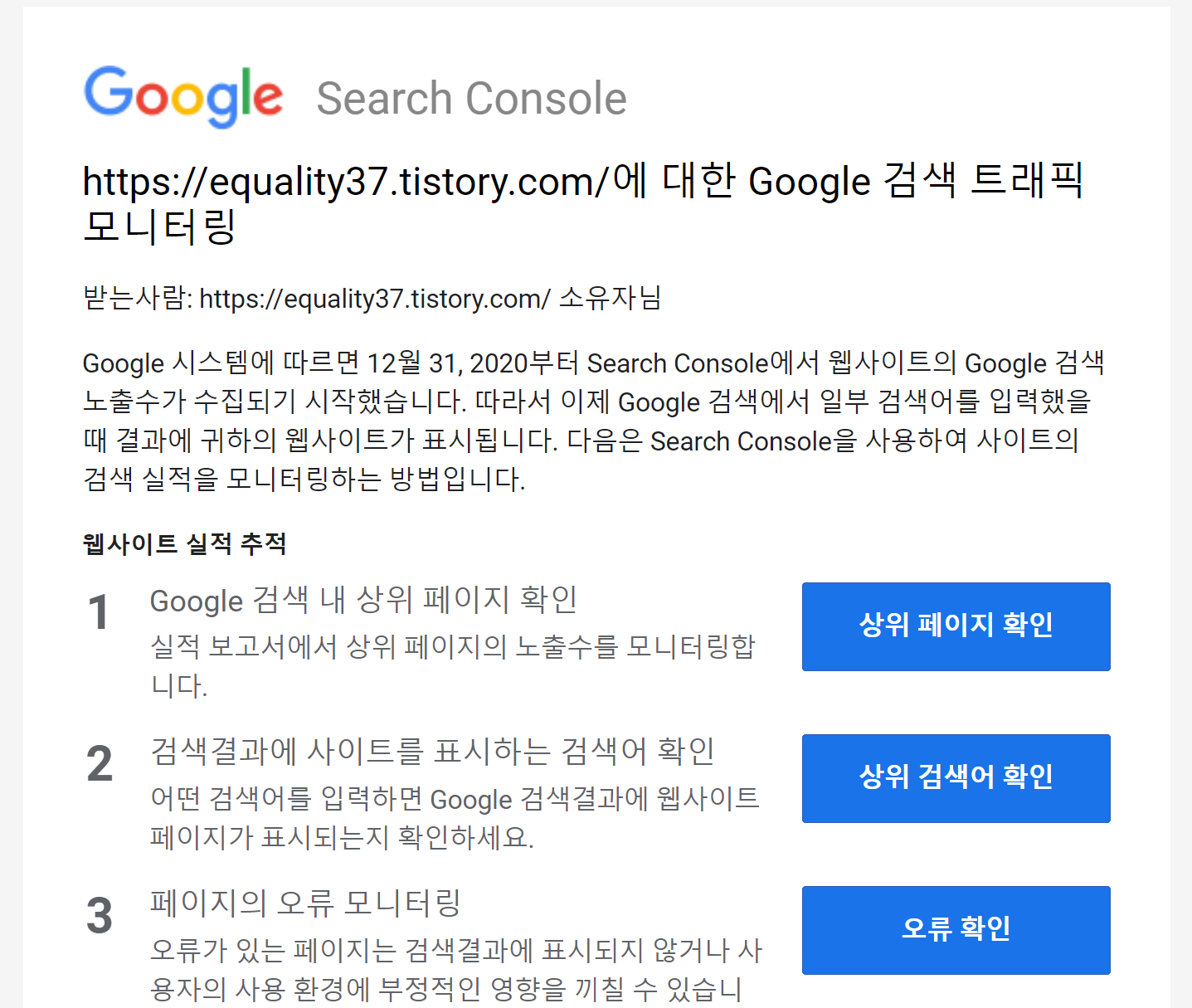
- 아래와 같은 새 페이지가 뜨고, 페이지의 클릭, 노출수, 게재 순위등을 확인 하실 수 있습니다.
허허 저는 아직 매우 소박하네요~
